1 소개 – 라이트패드 블락
라이트패드 블락 메뉴얼에 오신 것을 환영합니다. 우리는 ROLI의 제품을 사용하는 사람들을 고객 이상의 창조자로 생각합니다. 당사의 제품은 음악 제작의 즐거움을 모든 사람들에게까지 확장시켜 사람들이 제작자가 될 수 있도록 지원합니다. BLOCKS를 구입하고 사용하는 모든 사람들은 창의성에 대한이 비전에 투자하고 있으므로 ROLI의 공동 창작자이기도합니다.BLOCKS는 가장 접근하기 쉽고 다양한 음악 제작 시스템입니다. 전문 음악인이든 초심자이든 관계없이 누구나 음악을 만들 수있는 모듈식 음악 스튜디오입니다. 각 개별 블락은 강력하고 직관적이어서 사람들이 단순하면서도 깊이 있게 음악을 만들 수 있는 고유 한 기능을 제공합니다. 블락은 함께 연결되어 예산, 기술 수준 및 음악 스타일에 맞는 맞춤식 키트를 만들 수 있습니다. 마그네틱 커넥터를 연결하면 음악 제작자는 자신의 악기를 제작할 수 있습니다.당신은 BLOCKS 시스템의 중심인 Lightpad Block 로 음악을 제작합니다. 당신은 이미 부드럽고 빛나는 표면에서 음악을 만들었을 것입니다. 이 포괄적인 작성자 매뉴얼은 Lightpad Block의 세부 사항을 설명하여 최대한 활용할 수 있도록 합니다.이 설명서의 시작 부분에 BLOCKS 관련 용어의 간단한 목록을 포함 시켰습니다. 이 작성자 매뉴얼을 통해 이 용어들을 참조 할 것입니다.이 메뉴얼은 소프트웨어 업데이트 및 기타 개선 사항을 반영하여 정기적으로 업데이트되는 디지털 설명서입니다. 이 메뉴얼은 현재 NOISE v2.1.3 최신 버전입니다.
지원 및 피드백
우리는 제품에 대한 최고의 경험을 제공하고 피드백을 듣고 싶습니다. 질문이 있거나, 문제가 있거나, 인사하고 싶다면 언제든지 연락하십시오.우리에게 연락하는 가장 쉬운 방법은 NOISE 응용 프로그램 또는 support.roli.com에서 지원 문의를 보내는 것입니다. 우리는 최대한 빨리 대응할 것입니다.
2. BLOCKS 용어집
*BLOCKS(블락스)
BLOCKS DNA 커넥터를 통해 물리적으로 함께 연결되고 Bluetooth를 통해 무선으로 연결되는 특정 기능을 갖춘 개별 Block으로 구성된 모듈 음악 스튜디오
*BLOCK(블락)
라이트 팩 블록, 루프 블록 및 라이브 블록을 포함한 BLOCKS 시스템의 개별 하드웨어 구성 요소
*BLOCKS DNA 커넥터
이 6 핀 커넥터는 전원, 데이터를 전송하며 여러 블락을 서로 연결하여 하나의 기능을 하는 자기 부착 지점 역할을합니다.
*5D 터치 (5차원 터치)
Strike, Press, Glide, Slide, Lift 의 기본 동작을 통해 실시간으로 기기를 연주하고 사운드를 모듈레이션하는 기능
Strike : 패드를 치는 속도와 강도에 의한 벨로시티의 변화
Glide : 패드를 누른상태에서 가해지는 압력에 의한 익스프레션의 변화
Slide : 패드를 누른 상태에서 손가락을 좌우로 움직여 피치를 조절
Press : 패드를 누른 상태에서 손가락을 위아래로 움직여 필터를 조절
Lift : 손가락을 패드에서 떼는 속도에 의한 릴리즈의 변화
*그리드
NOISE 인터페이스 및 라이트 패드 블록 표면에 고정 된 패드 구성. 가능한 그리드 레이아웃은 2 × 2, 4 × 4 및 5 × 5입니다. 각 그리드 레이아웃에서 패드의 수는 X 축과 Y 축에서 동일합니다.
*라이트패드 블락
BLOCKS 시스템의 중앙 블락. Lightpad Block은 조명 효과가있는 촉감이있는 표면을 갖추고있어 제작자가 5 D 터치를 통하여 사운드를 형성 할 수 있습니다. 시퀀싱, 루핑, 핑거 드레이밍 및 표현 제어를 하나의 직관적인 장치로 구성하고 있습니다.
*라이트 패드 표면
15 × 15 LED 매트릭스는 개별 셀 (225)로 구성되며, Lightpad Block의 표면을 구성하고 사용자가 다차원 또는 5D Touch 성능을 입력 할 수 있도록 레이저로 에칭된 실리콘으로 덮여 있습니다.
*라이브 블락
라이브 블락은 스케일 및 옥타브 전환, 코드 및 아르페지오 연주 및 음표 유지를위한 컨트롤을 비롯하여 가장 자주 사용되는 기능을 즉각적인 성능으로 제공합니다.
*루프 블락
루프 블락은 사운드를 즉각적으로 캡처, 루핑 및 레이어링하는 모든 기능을 제공하여 소프트웨어에서 소비되는 시간을 줄이고 표현의 가능성을 극대화합니다. 라이브 블락의 10 개의 컨트롤에는 템포 설정, 루프 녹음 및 루프를 양자화하여 템포에 맞추어 조절하는 컨트롤이 포함되어 있습니다.
*MPE
MPE (Multidimensional Polyphonic Expression)는 표준 MIDI 메시지를 사용하여 Seaboard 및 BLOCKS와 같은 다차원 악기와 통신하고 작동하도록하는 프로토콜입니다. MPE를 사용하면 피치 및 음색과 같은 여러 사운드 매개 변수를 독립적으로 제어 할 수 있습니다.
*노이즈(NOISE)앱
iPhone 및 iPad의 터치 스크린에서 간단하고 배우기 쉬운 제스처를 사용하여 누구나 비트, 멜로디 및 노래를 만들 수있는 무료 모듈 형 음악 앱입니다. 이 앱의 표현력은 BLOCKS 시스템의 중심부에서 확장 될 수 있습니다.
*패드(PAD)
라이트 패드 블록과 노이즈의 격자 레이아웃에있는 노트에 해당하는 사각형
*USB-C
USB-C는 라이트 패드 블록에서 사용하는 USB 커넥터입니다. 블락 자체에는 암 커넥터가 있고 포함 된 USB 케이블에는 수 커넥터가 있습니다.
3 Start
3.1 라이트 패드 블락 충전 계속하기 전에 Lightpad Block을 첫 번째 단계로 충전해야합니다. 충전 중일 때에도 Lightpad Block 을 사용하여 연주가 가능하며, 다른 블락들을 추가 할 수 있습니다. 적절한 전원에 연결되면 라이트 패드 블락은 DNA 커넥터로부터 연결된 추가 블락을 충전 할 수 있습니다.
컴퓨터를 통해 충전하는 경우 ROLI 제공 USB 케이블을 사용하여 호스트 컴퓨터에 연결해야합니다. 랩탑 컴퓨터로 충전할 때 벽면 콘센트에 꽂혀 있고 잠자기 기능이 해제되어 있는지 확인하십시오. 이 구성은 하나의 라이트 패드 블락과 하나의 라이브 블락 또는 루프 블락 충전을 지원하지만 하지만 전원이 켜져 있지 않으면 3 개의 블락 모두 충전하지 않습니다.참고 : 호환 충전기가 아니므로 충전기로 iPhone 충전기를 사용하지 마십시오.
3.2 블락은 무엇입니까?
3.3 팩키지 구성품은?
- 라이트패드 블락
- USB-C 케이블
- 퀵 스타트 가이드
- 보증서
3.4 시스템 요구 사항
NOISE
무료 iOS 앱인 NOISE는 BLOCKS의 소프트웨어 엔진입니다. iPhone 및 iPad 용 강력한 독립 실행형 악기이며 최신 iOS 장치에서 3D Touch 기술에 반응합니다. 또한 MIDI-over-Bluetooth를 통해 BLOCKS 하드웨어와 쌍을 이루며 BLOCKS 용 소프트웨어 신디사이저 및 사운드 엔진이됩니다. NOISE 와 블락은 일체형으로 연결되어 모듈형 모바일 음악 플랫폼을 구성합니다.
Apple App Store를 방문하여 iPhone 또는 iPad에서 NOISE를 다운로드하십시오.
iOS 기기
NOISE는 iOS 9.0 이상이 필요하며 iPhone 6 이상 및 iPad Pro에서 Apple의 3D 터치 기능을 이용할 수 있습니다. 라이트패드 블락이 5D Touch를 제공하기 때문에 3D Touch 기능은 필요하지 않습니다.
- iPhone 6 이상
- iPhone SE
- iPad Mini 4 이상
- iPad Air 2
- iPad Pro (9.7 및 12.9 인치)
MIDI-over-Bluetooth
BLOCKS는 MIDI-over-Bluetooth를 지원하며 호환되는 MIDI-over-Bluetooth 지원 iOS 또는 OSX 장치 및 응용 프로그램에 연결합니다. 이 작업을 수행하려면 라이트패드블락이 페어링 모드에 있어야합니다.
3.5 제품 등록 및 설정
NOISE.fm에 등록하면 클라우드에서 프로젝트 및 기타 NOISE 앱 데이터를 저장하고 검색 할 수 있습니다. 또한 다른 사용자와 쉽게 데이터를 공유하고 NOISE.fm에서 추가 컨텐츠를 모두 탐색 할 수 있습니다 (자세한 내용은 이 설명서 뒷부분 참조)
- Apple App Store에서 NOISE 다운로드
- iOS 기기에서 블루투스 켜기
- NOISE 시작
- NOISE 내에서 기존 ROLI ID로 등록하려면 로그인 (계정이 없다면 계정생성)
-또는-
- NOISE.fm 또는 MyROLI 에 새 ROLI ID 만들기
-
- 성과 이름 입력
- 올바른 이메일 주소를 입력하십시오.
- 암호를 입력하십시오 (영문과 숫자를 포함해야 하며 최소한 하나의 대문자와 특수문자를 포함해야합니다)
- BLOCKS 등록 (다음 세그먼트보기)
-또는-
- NOISE와 함께 연주 ( “배우기”로 이동)
블락스 등록
이제 계정을 등록하고 블락을 등록하도록 선택 했으므로 화면의 안내에 따라 아래에 설명 된대로 하십시오.
- 블락을 켜십시오. 다른 블락이 있으신 경우, 블락을 모두 등록하여 동시에 등록 할 수 있습니다.
- NOISE를 열고 NOISE의 오른쪽 상단 구석에있는 Setting cog를 누르고 ‘Connect Blocks’를 선택하십시오.
- 블루투스 MIDI 장치 화면에서 라이트 패드 블락을 선택하여 MIDI 오버 블루투스 연결을 완료하십시오. 라이트 패드 블락은 블락의 아래쪽에있는 일련 번호의 마지막 4 자리를 나타내는 ‘라이트 패드 블락 XXXX’로 표시됩니다.
- 지금 연결하기 위해 구매 한 추가 블락을 선택하십시오.
- 블락이 연결되면 “Registeri Block”을 선택하십시오.
- 이제 블락이 NOISE.fm에서 귀하의 계정에 등록됩니다.
- 펌웨어를 업데이트하라는 메시지가 표시되면 업데이트 해야합니다.
- 이제 연결하여 음악을 만들 준비가되었습니다.
NOISE 대신 타사 응용 프로그램과 함께 Blocks를 사용하는 경우 MyROLI 에 블락을 등록 할 수도 있습니다 . MyROLI 계정을 만들었 으면 “제품 등록”을 클릭하십시오. “제품 등록 코드”및 “일련 번호”필드 에 대해 블록 하단에있는 일련 번호를 입력 한 다음 “등록”을 클릭하십시오.
펌웨어 업데이트 중
이 설정 중에 펌웨어를 업데이트하라는 메시지가 나타날 수 있습니다. 이것은 적극 권장됩니다. 정기적인 업데이트로 기능이 개선되고 새로운 기능이 추가되므로 최신 펌웨어로 업데이트하는 것은 중요합니다.
Lightpad Block의 펌웨어를 업데이트하려면 NOISE를 시작하고 블락을 연결하십시오. NOISE에서 오른쪽 상단의 설정 아이콘을 클릭 한 다음 “펌웨어”를 클릭하십시오. NOISE는 BLOCKS 업데이트를 찾습니다. 새 펌웨어 업데이트가있는 경우 “업데이트를 클릭하십시오”를 선택할 수 있습니다. 업데이트를 처리하는 데 몇 분이 소요됩니다. 업데이트가 완료되면 차단이 다시 시작됩니다. 차단이 다시 시작되면 “확인”을 클릭 한 다음 차단 이름을 클릭하여 NOISE에 다시 연결하십시오.
라이트 패드 블락은 펌웨어를 업데이트하기 위해 최소 30 %의 배터리 잔량이 필요합니다. 블락의 펌웨어를 업데이트 할 수없는 경우 요금이 부과되었는지 확인한 다음 다시 시도하십시오.
NOISE에 다시 연결
초기 설정 후 블락을 NOISE에 다시 연결하려면 다음 단계를 따르십시오.
- iOS 기기에서 블루투스를 ‘사용’으로 설정합니다.
- 전원 단추를 눌러 라이트 패드 블락을 켜십시오.
- 라이트 패드 블락은 케이블로 컴퓨터에 연결되어 있지 않은 한 블루투스 페어링 모드에서 켜집니다. 이것은 전원 단추의 파란색 표시등과 Lightpad 표면에 표시된 확장 파란색 표시등으로 표시됩니다. 파란 불이없는 경우 전원 버튼을 한 번 눌러 페어링 모드로 들어갑니다.
- iOS 기기에서 NOISE를 실행합니다.
- NOISE에서 Bluetooth 아이콘을 누르고 Bluetooth MIDI 장비 목록에서 ‘Lightpad Block XXX’를 선택하여 앱과 하드웨어를 페어링하십시오.
4 배우기
4.1 라이트 패드 블락을 사용하는 방법 배우기
일단 NOISE에 연결되면 라이트패드 블락을 재생하고 5D Touch에 반응하는 NOISE를 들을 수 있습니다. 라이트패드 블락의 표면은 NOISE 디스플레이를 반영하며 NOISE를 재생하는 데 사용할 수 있습니다.
각 NOISE 프리셋에는 그리드 레이아웃, 컬러 팔레트 및 이와 관련된 데모 프레이즈가 있습니다. 데모 프레이즈는 블락스로 만들 수 있는 음악 데모입니다. 각 프리셋에 대해 ‘Learn’아이콘을 눌러 실행중인 프리셋의 데모를 보고 들으실 수 있습니다.
프레이즈가 재생되면 연주되는 노트가 NOISE와 라이트 패드 블락에서 동시에 나타납니다. 해당 패드가 켜지고 각각의 음표는 약간의 누름이 적용될 때 각각 확대 및 축소되는 빛의 원으로 표시됩니다. 글라이드 및 슬라이드 조음은 가벼운 트레일로 동시에 표시됩니다.
4.2 터치 또는 5D 터치의 유형
라이트 패드 블락은 5 차원 터치를 통해 사운드를 모듈화 할 수있는 다차원 악기입니다. NOISE는 이러한 터치에 반응하도록 최적화되어 있습니다. 간단한 움직임과 제스처를 통해 사운드를 쉽게 형성하고 새로운 표현 모드를 발견 할 수 있습니다. 아래 아이콘은 라이트 패드 블락 터치 의 5 가지 유형을 나타냅니다. Touch 의 5 가지 차원은 다음 과 같습니다.
Strike : 손가락이 라이트 패드 표면 과 접촉하는 속도와 힘 . 이 터치의 크기는 표준 키보드의 MIDI 벨로시티에 해당합니다.
![]()
Press : 초기의 Strike 후 Lightpad Surface에 가해지는 압력. 라이트 패드 블락은 연속 터치의 각 순간에 반응하여 미세한 압력 변화에도 반응하며 사운드를 전달합니다. 이 지속적인 압력 감도로 팽창, 페이드 및 기타 세부적인 표현이 가능합니다.
![]()
Glide : 라이트 패드 블락 표면의 수평 좌우 이동. 글라이드 무브먼트는 현악기처럼 피치를 자연스럽게 구부리면서 피치를 조절하여 비브라토 및 글리산도와 같은 효과를 허용합니다 (모두 대위법 기반). 글라이드 는 일반적으로 음조에 지정됩니다.
Slide : 라이트 패드 블락 표면 위아래로 수직 이동. 예를 들어 위쪽으로 이동하면 오르간 사운드를 놋쇠로 만드는 필터를 열 수 있지만 아래쪽으로 이동하면 필터를 닫을 수 있습니다. 이 점의 위치와 상관없이 표면과의 초기 접촉점은 Y 축의 위와 아래의 사운드 모듈레이션의 기본이됩니다.
Lift : 라이트 패드 블락에서 벨로시티 또는 리프트오프 속도. NOISE의 다양한 프리셋은 Lift에 응답합니다.
4.3 연주 기법
스트라이크 길게 : 라이트패드 표면을 길게 누른다
비브라토 글라이드 : 라이트패드 표면 을 꾹 누르고 좌우로 손가락을 흔든다. 비브라토의 피치 밴드 (pitch-bend) 효과는 고정된 손가락에서 멀어지는 움직임의 원호를 넓힐 것입니다.
글라이드 그리산도 : 라이트 패드 표면 에 스트라이크를 하고 기다린다 . 노트를 계속 누른 상태에서 손가락을 옆으로 움직이면 노트가 피치에 벤드 되는 것을 들을 수 있습니다.
지속적인 프레스 변조 : 노트를 유지 하면서 라이트 패드 표면의 하향 압력을 높이거나 낮추어 노트를 변조합니다.
5 만들기
NOISE에는 Song View 와 Instrument View 의 두 가지 주요보기가 있습니다. 이들 두가지 보기를 스와이프로 볼 수 있습니다. Instrument View 에서 아래로 스 와이프하여 Song View 로 들어갑니다. 이렇게 할 때 라이트패드 블락은 NOISE 디스플레이를 반영합니다. 이제 다시 스와이프하여 Instrument View 로 돌아갑니다.
여기에서는 NOISE의 두 가지 주요 뷰 중 하나 인 Instrument View를 중점적으로 다루며 두 가지 유형의 인스트루먼트인 Multi Instruments 와 Solo Instruments를 다뤄봅니다. NOISE에는 하나의 멀티 악기 슬롯과 3 개의 솔로 악기 슬롯이 있으며 악기보기의 하단에있는 아이콘을 터치하여 선택할 수 있습니다. 가장 왼쪽 하단에있는 아이콘은 멀티 악기를 나타내며 그 다음에 나오는 3 개는 솔로 악기를 나타냅니다.
5.2 솔로 악기
![]() Solo Instruments는 빈 사각형 아이콘 (모든 색상이 될 수 있음)으로 표시되며 라이트패드 블락의 개별 패드에서 멜로디 또는 하모니로 정렬 할 수있는 단일 악기를 포함합니다. 눈금의 가장 낮은 피치와 근음은 왼쪽 하단 패드에 있습니다. 음표는 왼쪽 아래에서 오른쪽으로 한 행씩 피치가 올라갑니다. 첫 번째 및 두 번째 옥타브의 근음은 왼쪽 하단 패드, 직접적인 중심 패드 및 오른쪽 상단 패드에 흰색으로 표시되며, 선택한 스케일에 맞게 배열됩니다. (자세한 내용은 아래 참조)Solo Instruments는 Scale, Arp, Chord, Octave 및 Sustain과 같은 고유한 기능을 가지고 있습니다. iPad에서는 이러한 기능을 악기보기에서 볼 수 있습니다. iPhone에서는 악기보기에서 (
Solo Instruments는 빈 사각형 아이콘 (모든 색상이 될 수 있음)으로 표시되며 라이트패드 블락의 개별 패드에서 멜로디 또는 하모니로 정렬 할 수있는 단일 악기를 포함합니다. 눈금의 가장 낮은 피치와 근음은 왼쪽 하단 패드에 있습니다. 음표는 왼쪽 아래에서 오른쪽으로 한 행씩 피치가 올라갑니다. 첫 번째 및 두 번째 옥타브의 근음은 왼쪽 하단 패드, 직접적인 중심 패드 및 오른쪽 상단 패드에 흰색으로 표시되며, 선택한 스케일에 맞게 배열됩니다. (자세한 내용은 아래 참조)Solo Instruments는 Scale, Arp, Chord, Octave 및 Sustain과 같은 고유한 기능을 가지고 있습니다. iPad에서는 이러한 기능을 악기보기에서 볼 수 있습니다. iPhone에서는 악기보기에서 ( ![]() ) 아이콘을 잡고 왼쪽으로 쓸어 넘겨 접근 할 수 있습니다 . 이제 클릭, 옥타브 및 서스테인에 액세스 할 수 있습니다. Scale, Chord 및 Arp에 접근하려면 왼쪽으로 다시 스와이프합니다.
) 아이콘을 잡고 왼쪽으로 쓸어 넘겨 접근 할 수 있습니다 . 이제 클릭, 옥타브 및 서스테인에 액세스 할 수 있습니다. Scale, Chord 및 Arp에 접근하려면 왼쪽으로 다시 스와이프합니다.
Click
클릭으로 악기 (Groove 또는 Arp)의 템포를 조절하고 클릭을 “ON”또는 “OFF”로 전환 할 수 있습니다. “ON”으로 설정되면 재생 / 일시 정지 아이콘을 누를 때마다 재생됩니다 . “끄기”로 설정하면 녹음 중에 1 바 카운트 인에 대한 클릭 소리가 계속 들립니다.

Octave
옥타브 버튼으로 6 옥타브 범위 내에서 위 또는 아래로 트랜스 포즈하십시오.

Sustain
Scale
스케일은 솔로 인스트루먼트의 키와 스케일을 결정할 수 있으며 세 개의 솔로 악기 슬롯에 동시에 영향을 미칩니다. 모드를 포함하여 선택할 수있는 19 가지 다른 스케일이 있습니다.
Hide Notes Toggle (Scale)
OFF로 설정하면 “음표 숨기기”토글은 “음계”가 선택된 음계를 제외하고 선택된 음계의 일부가 아닌 모든 음을 어둡게합니다. 숨겨진 노트는 라이트패드 블락 및 NOISE에서 플레이 할 수 있습니다.
Chord
코드를 ‘ON’또는 ‘OFF’로 돌리면 한 손가락이나 패드로 전체 코드를 연주 할 수 있습니다. 14 가지 다른 코드 유형 중에서 선택할 수 있습니다. Arp가 “ON”으로 전환되면, 코드는 아르페지에이터가 연주하는 음을 직접 결정합니다. 이렇게하면 한 손가락으로 매우 복잡한 멜로디를 생성 할 수 있습니다.

Arp
Solo Instruments는 인스트루먼트 슬롯마다 아르페지에이터 기능을 제공합니다. 아르페지 에이터는 Arp 토글로 ‘ON’또는 ‘OFF’될 수 있으며, 다른 솔로 악기의 아르페지에이터 및 모든 연주 클립에 템포가 동기화됩니다.
Pattern
위, 아래, 위, 아래, 위 아래, 위로 아래, 아래 위로, 임의의 아르페지에이터 패턴 중에서 선택하십시오.
Gate
게이트는 짧은 음표에서 음표 값의 전체 지속 시간까지의 음표 지속 시간을 시간 매개 변수로 결정합니다.
Time
시간은 아르페지에이터가 연주하는 음표의 음표 값을 조절합니다.
Octave
옥타브는 아르페지 에이터가 1에서 4 옥타브까지 연주하는 피치의 범위를 결정합니다.
5.3 Multi Instruments
5.3.1 드럼 키트 vs 그루브 키트
5.4 제작하기 : Song View

 재생 / 일시 정지
재생 / 일시 정지
Click
프로젝트의 템포를 설정하고 클릭을 “ON”또는 “OFF”로 전환합니다. “ON”으로 설정되면 재생 / 일시 정지 아이콘을 누를 때마다 재생됩니다 . “끄기”로 설정하면 녹음 중에 1 바 카운트 인에 대한 클릭 소리가 계속 들립니다.
Snap
스냅은 당신의 퍼포먼스를 강화하거나 “퀀타이즈”하여 시간안에 완벽하게 합니다.
Volume
볼륨 버튼을 위아래로 터치하거나 드래그하여 프로젝트 볼륨을 줄이거나 높입니다.Song View에서 악기는 위에서 아래로 4 줄로 배열되며, 맨 위에 하나의 멀티 악기부터 시작하여 아래에 3 개의 솔로 악기로 배열됩니다. 장비당 12 개의 사용 가능한 루프 슬롯이 있습니다. iPad 에서는 한 화면에 12 개의 모든 루프 슬롯을 볼 수 있습니다.iPhone에서는 페이지 당 4 개의 루프 슬롯을 볼 수 있으며 화면 하단의 슬롯 선택 아이콘 ( ![]() ) 을 사용하여 해당 페이지를 탐색 할 수 있습니다.
) 을 사용하여 해당 페이지를 탐색 할 수 있습니다.
5.5 루프 연주하기
5.6 새 프로젝트 만들기
5.7 루프 레코딩
인스트루먼트 뷰에서 ![]() 화면 하단의 멀티 인스트루먼트 아이콘 을 선택하십시오. 이제 멀티 악기 사전 설정 이름의 양쪽에있는 화살표를 사용하여 “Dance Groove Kit”를 선택하십시오. 녹음하고자하는 그루브를 생성하는 조합을 찾을 때까지 패드의 다른 조합을 두드리며 레코딩 하십시오.레코드 A 비트화면 상단에서 Song View 아래로 스와이프하고 빈 왼쪽 루프 슬롯을 선택하십시오. 이렇게하면 시작할 비트를 녹음 할 수 있습니다. 화면 하단에서 위로 스 와이프하여 악기보기로 돌아갑니다. 녹음 버튼을 누르면
화면 하단의 멀티 인스트루먼트 아이콘 을 선택하십시오. 이제 멀티 악기 사전 설정 이름의 양쪽에있는 화살표를 사용하여 “Dance Groove Kit”를 선택하십시오. 녹음하고자하는 그루브를 생성하는 조합을 찾을 때까지 패드의 다른 조합을 두드리며 레코딩 하십시오.레코드 A 비트화면 상단에서 Song View 아래로 스와이프하고 빈 왼쪽 루프 슬롯을 선택하십시오. 이렇게하면 시작할 비트를 녹음 할 수 있습니다. 화면 하단에서 위로 스 와이프하여 악기보기로 돌아갑니다. 녹음 버튼을 누르면 ![]() 1 바 카운트 인이 연주되기 시작합니다. 카운트 인이 끝나면 4 개의 막대에 홈을 연주하십시오. 방금 만든 패턴은 계속 반복됩니다. Song View 아래로 스와이프하고 재생 / 일시 정지 버튼
1 바 카운트 인이 연주되기 시작합니다. 카운트 인이 끝나면 4 개의 막대에 홈을 연주하십시오. 방금 만든 패턴은 계속 반복됩니다. Song View 아래로 스와이프하고 재생 / 일시 정지 버튼 ![]() 을 눌러 중지하십시오.
을 눌러 중지하십시오.
베이스 라인 녹음
악기보기로 다시 스와이프하고 첫 번째 솔로 악기를 ![]() 선택하십시오 . 사전 설정 화살표를 사용하여 “Classic Acid Bass”를 선택하십시오. Scale, Chord 및 Arp 모드를 사용하려면 하려면 (
선택하십시오 . 사전 설정 화살표를 사용하여 “Classic Acid Bass”를 선택하십시오. Scale, Chord 및 Arp 모드를 사용하려면 하려면 ( ![]() ) 아이콘 을 잡고 왼쪽으로 두 번 스 와이프합니다. 빠르고 쉬운베이스 라인을 위해 스케일을 “Major”로 설정하고 Hide Notes 토글을 “OFF”로 설정하십시오. 화면의 오른쪽 상단 모서리에있는 “X”를 눌러 기기보기로 돌아갑니다. 코드 버튼을 누르고 켭니다. “옥타브”를 선택한 다음 “X”를 선택하여 종료하십시오. 이제 Arp 버튼을 누르십시오. “ON”으로 설정하고 패턴을 “위로”, 게이트를 80 %, 시간을 1/16로, 옥타브를 “2”로 설정하십시오. 종료하려면 “X”를 누르십시오. 이제 라이트 패드 블락의 패드 중 하나를 연주하면 즉시 안정적인 베이스 라인을 만들 수 있습니다.Song View로 다시 스와이프하고 라이트 패드 블락 (Instrument 2)의 상단에서 두 번째 줄의 가장 왼쪽 루프 슬롯을 터치하십시오. 이 슬롯은 이제 레코드가 활성화되었습니다. 다시 터치하면 Instrument View 로 돌아갑니다. 녹음 버튼을 누르고 1 바 카운트 인 후에 녹음을 시작하십시오. 새로운 음표로 변경하기 전에 1 마디에 대한 음을 누르고 두십시오. 4 바에 대해 계속하십시오. 이제 4 개의 음표만 연주하여 애니메이션베이스 라인을 녹음했습니다.
) 아이콘 을 잡고 왼쪽으로 두 번 스 와이프합니다. 빠르고 쉬운베이스 라인을 위해 스케일을 “Major”로 설정하고 Hide Notes 토글을 “OFF”로 설정하십시오. 화면의 오른쪽 상단 모서리에있는 “X”를 눌러 기기보기로 돌아갑니다. 코드 버튼을 누르고 켭니다. “옥타브”를 선택한 다음 “X”를 선택하여 종료하십시오. 이제 Arp 버튼을 누르십시오. “ON”으로 설정하고 패턴을 “위로”, 게이트를 80 %, 시간을 1/16로, 옥타브를 “2”로 설정하십시오. 종료하려면 “X”를 누르십시오. 이제 라이트 패드 블락의 패드 중 하나를 연주하면 즉시 안정적인 베이스 라인을 만들 수 있습니다.Song View로 다시 스와이프하고 라이트 패드 블락 (Instrument 2)의 상단에서 두 번째 줄의 가장 왼쪽 루프 슬롯을 터치하십시오. 이 슬롯은 이제 레코드가 활성화되었습니다. 다시 터치하면 Instrument View 로 돌아갑니다. 녹음 버튼을 누르고 1 바 카운트 인 후에 녹음을 시작하십시오. 새로운 음표로 변경하기 전에 1 마디에 대한 음을 누르고 두십시오. 4 바에 대해 계속하십시오. 이제 4 개의 음표만 연주하여 애니메이션베이스 라인을 녹음했습니다.
솔로 악기를 선택하고 프리셋을 “Digital Glass Synth”로 전환하십시오. 코드를 켜고 “5th”로 설정하십시오. 이 악기의 첫 번째 루프 슬롯을 선택하고 녹음버튼을 누릅니다. 카운트 후에는베이스 라인에서 사용한 것과 동일한 노트와 지속시간동안 연주하세요.
멜로디 추가
6 공유하기
6.1 NOISE.fm이란 무엇입니까?
6.2 공유
6.3 Discover
7 라이트 패드 블락 부록
전원 / Bluetooth 버튼
전원 버튼은 라이트패드 블락의 전면 패널에 있습니다. 이 버튼을 누르면 켜지고 약 3 초 동안 누르면 라이트 패드 블락이 꺼집니다. 켜져있을 때 이 버튼을 반복해서 누르면 Bluetooth 페어링 모드가 켜지거나 꺼집니다.
라이트 패드 표면
Lightpad 표면은 개별 셀 (225)로 구성된 15 x 15 LED 매트릭스를 갖추고 있으며 사용자가 다차원 또는 5D 터치 성능을 만들 수있는 레이저 에칭 실리콘으로 덮여 있습니다.라이트 패드 표면은 실리콘으로 만들어져 손가락과 손의 반복적인 압력 입력을 견딜 수 있도록 설계되었으며 입력 동작에 수동 햅틱 피드백을 제공합니다. 표면은 부드러운 촉감을 제공하고 측면 제스처의 표면 마찰을 줄이기 위해 특별히 처리되었습니다.
모드 버튼
모드 버튼은 라이트 패드 블락의 왼쪽 패널에 있으며 악기를 순환시킵니다. Mode (모드) 버튼의 보조 용도는 타사 소프트웨어 응용 프로그램에 연결될 때 15×15 LED 그리드의 다양한 구성을 차례로 순환하는 것입니다.
DNA 커넥터
라이트 패드 블락에는 8 개의 DNA 커넥터가 있습니다. 이 6 핀 커넥터로 여러 블락을 마그네틱 연결하며 블락간에 전원 및 데이터를 전송합니다.
USB C 포트
라이트 패드 블락에는 장치를 충전하고 블락스와 컴퓨터 간의 MIDI-over-USB 연결을위한 USB-C 커넥터가 있습니다. 배터리 및 라이트 패드 블락 충전에 대한 자세한 내용은 아래에 나와 있습니다.
배터리 표시기
전원 / Bluetooth 버튼의 전원 LED는 또한 라이트 패드 블락의 현재 배터리 상태 및 라이트 패드 블락이 충전 중일 때도 나타냅니다. 전원 LED는 완전히 충전되면 녹색으로 표시되고 부분적으로 충전되면 노란색으로 표시되고 충전량이 20 % 미만이면 빨간색으로 표시됩니다.
추가 배터리 정보
라이트 패드 블락은 공칭 방전 전압이 3.7 볼트 인 2000mAh Li-po (리튬 폴리머) 배터리를 특징으로합니다. 과전압, 과충전, 과방 전 및 단락에 대한 보호 기능이 제공됩니다. 배터리는 완전히 충전 된 상태에서 4 시간 이상 라이트패드 블락에 전원을 공급할 수 있습니다. USB 3 충전기를 사용하면 배터리가 4 시간 이내에 명목상 충전됩니다. 추가 블락이 연결되면 전류가 연결된 모든 블락간에 공유되므로 충전 시간이 그에 따라 증가합니다.배터리는 300 회 이상의 충전 사이클 동안 용량의 80 % 이상을 유지합니다. 충전 사이클은 100 %에서 0 %까지의 완전 방전으로 정의되며 이후 100 %로 다시 충전됩니다. 예를 들어, 50 % 충전에서 100 % 충전까지 기기를 충전하면 두 번 충전은 한 번의 충전 사이클과 동일합니다.
충전 시간
| 블록들 | 와트 | 소요시간 |
| 라이트 팩 블록 | 5W — 12W | 4 시간 —– 3 시간 |
| 라이트 팩 블록 + 라이브 블록 | 10W — 12W | 4 시간 —– 3 시간 |
| 라이트 패드 블록 + 라이브 블록 + 루프 블록 | 10W — 12W | 4 시간 —– 4 시간 |
추가 정보
| 배터리 수명 | 4 시간 |
| 블루투스 범위 | 15 미터 |
| 블루투스 대기 시간 | 소리가 나는 데 30 밀리미터의 촉감 |
| USB 대기 시간 | 소리가 나기까지 0.1초 터치 |
| LED | 표면에 225 개, 전원 버튼 및 모드 버튼에 2 개의 표시기 LED |
| 질량 | 250g |
| 치수 | 94mm x 94mm x 20mm |
| 포트 | USB-C 포트 (MIDI 출력 및 전원) |
| 연결성 | USB 및 Bluetooth LE를 통한 완벽한 MIDI 호환성 |
| DNA 커넥터 | 8 |
| 버튼 | 모드 / 전원 및 블루투스 |
| 패키지에 포함됨 | 라이트 패드, USB-C에서 USB-A 케이블, 빠른 시작 안내서, 보증 정보 |
라이트 패드 블락 청소
기본적인 관리와 주의가 라이트 패드 블락을 보호하고 최적의 상태를 유지하도록 도와줍니다. 직사 광선, 날카로운 물건이나 가장자리, 부식성 솔벤트, 액체 및 특히 기름기가 많은 음식물을 마신 후 기름기가 많은 손가락이있는 곳을 피해서 보관하십시오. Lightpad Surface는 손가락과 손의 압력 / 충격을 위해 설계되었지만 드럼 스틱과 같은 단단한 물체에는 적합하지 않습니다.Lightpad 표면 을 청소하려면 축축한, 표백제가없는 오일 프리 세정 워시를 사용할 수 있습니다. 라이트 패드 블락에는 연마제를 사용하지 마십시오.
LIVE BLOCK MANUAL (라이브 블락 크리에이터 메뉴얼)
1 라이브 블락이 무엇인가요?
당신이 라이브 플레이를 할 때, 매초마다 메뉴를 탐색할 시간은 없습니다. 라이브 블락과 루프 블락을 사용하면 가장 자주 사용하는 기능들을 즉각적으로 적용하여 음악을 쉽게 연주하고 제작할 수 있습니다. 라이브 블락에는 10개 버튼이 있으며 거기에는 모드, 볼륨, 스케일, 코드, 아르페지오, 서스테인, 옥타브 등의 컨트롤 기능이 포함되어 있습니다.
2 라이브 블락 충전
라이브 블락 충전하기
계속하기 전에 먼저 라이브 블락을 충전해야 합니다. 라이브 블락은 충전 중에도 연주 할 수 있습니다. 라이브 블락을 충전하기 위해 USB 3.0 전원으로 연결된 라이트 패드 블락에 연결하세요.
– 먼저, 제공된 USB-C 케이블을 사용하여 라이트패드 블락을 USB 3.0 전원 소스에 연결하세요.
– 충전을 시작하려면 DNA 커넥터(마그네틱)로 라이브 블락을 라이트 패드 블락에 연결하세요..
라이트 패드 블락이 작동하는 동안 충전하려면 5 와트가 필요합니다. 라이브 블락을 추가하면 2.5 와트 (총 7.5 와트)가 추가됩니다. 블락스 시스템 3종 1세트 (라이트 패드 블락 + 라이브 블락 + 루프 블락) 에는 총 10 와트가 필요합니다. iPad 충전기 (10 와트와 12 와트의 두 가지 모델, 둘 다 작동합니다) 또는 10 와트 이상의 출력을 가진 USB 3.0 충전기를 사용하는 것이 좋습니다. 완충 소요시간은 부록의 표를 참조하세요.
주의 : iPhone 충전기는 사용하여 라이트패드 블락과 호환되지 않으니, 사용하지 마십시오.
3 연결 및 등록
라이브 블락을 먼저 여러 개의 DNA 커넥터 중 하나를 사용하여 라이트 패드 블락에 연결하여 충전하세요. 라이브 블락이 올바르게 충전되도록 라이트패드 블락을 USB 전원 소스에 연결하십시오. 이 때, 루프 블락도 같은 방법으로 함께 충전할 수 있습니다.
라이브 블락을 NOISE에 연결하는 방법에는 두 가지가 있습니다. 첫 번째 방법은 라이트 패드 블락에서 사용 가능한 DNA 커넥터 중 하나에 물리적으로 연결하는 것입니다. 이 경우 사용과 동시에 라이브 블락이 충전됩니다.
두 번째 방법은 라이브 블락을 블루투스로 NOISE에 연결하는 것입니다. 블루투스로 연결하면 라이브 또는 루프 블락이 실제로 라이트 패드 블락에 닿지 않게 하려는 경우에 유용하지만, 이렇게 할 경우 사용하면서 동시에 라이브 블락이 충전되지는 않습니다.
옵션 1 : DNA 커넥션
참고 : 아래의 두 섹션은 이미 라이트패드 블락을 블루투스로 NOISE에 연결했다고 가정합니다. 진행하기 전에 라이트패드 블락 매뉴얼을 참조하여 블루투스를 연결하세요.
-라이트 블락의 DNA 커넥터에 라이브 블락을 물리적으로 부착하세요..
-그러면 라이브 블락이 자동으로 켜집니다. 표시되지 않으면 아무 버튼이나 누릅니다.
-이제 음악을 만들 준비가 되었습니다.
옵션 2 : 블루투스 연결
-아무 버튼이나 눌러 라이브 블락을 켜세요.
-NOISE를 열고, NOISE 앱의 오른쪽 상단 모서리에있는 Settings Cog를 누르고 ‘Connect BLOCKS’-를 선택하십시오.
-블루투스 미디 장치 화면에서 ‘라이브 블락’을 선택하여 미디 오버 블루투스 연결을 완료하십시오.
-루프 블락도 같은 방법으로 연결할 수 있습니다.
펌웨어 업데이트
이 설정 중에 펌웨어를 업데이트하라는 메시지가 나타날 수 있습니다. 업데이트는 매우 권장됩니다. 정기적인 업데이트로 성능이 개선되고 새로운 기능이 추가되므로 최신 펌웨어로 업데이트하는 것은 중요합니다.
펌웨어를 업데이트하려면 NOISE를 시작하고 블락을 연결하십시오. NOISE 에서 오른쪽 상단의 설정 아이콘을 클릭 한 다음 ‘펌웨어’를 클릭하십시오. NOISE 는 블락스 업데이트를 찾습니다. 새 펌웨어 업데이트가 있는 경우 ‘Click to Update 업데이트 하려면 클릭’을 선택할 수 있습니다. 업데이트를 처리하는 데 몇 분이 소요됩니다. 업데이트가 완료되면 블락이 다시 시작됩니다. 블락이 다시 시작되면 ‘OK’ 를 클릭 한 다음 블락의 이름을 클릭하여 NOISE 에 다시 연결하십시오.
모든 블락은 펌웨어 업데이트를 위해 최소 30 % 이상의 배터리 잔량을 필요로 합니다. 블락의 펌웨어를 업데이트 할 수 없는 경우, 30% 이상 충전이 되었는지 확인하고 다시 시도하십시오.
NOISE 응용 프로그램에 다시 연결
-초기 설정 후 블루투스로 라이브 블락을 NOISE에 다시 연결하려면 다음 단계를 따르십시오.
-iOS 기기에서 블루투스를 ‘사용’으로 설정합니다.
-모드 버튼을 눌러 라이브 블락을 켭니다.
-라이브 블락은 블루투스 페어링 모드에서 켜집니다.
-iOS 기기에서 NOISE를 실행합니다.
-NOISE에서 블루투스 아이콘을 누르고 Bluetooth MIDI 장치 목록에서 “라이브 블락”을 선택하여 응용 프로그램과 하드웨어를 페어링 합니다. NOISE의 미디 블루투스 장치 목록에 라이브 블락이 표시되지 않으면 Mode (모드) 단추를 눌러 페어링 모드로 들어갑니다.
[라이브 블락 전면 패널 매뉴얼]
The Indicator Strip
라이브 및 루프 블락 상단에 있는 15 개의 LED 스트립, 표시기 스트립은 NOISE에서 파라미터를 편집 할 때 시각적 피드백을 제공합니다. 또한 라이브 및 루프 블락이 블루투스에서 분리 될 때 배터리 표시기로 사용됩니다.
1 전원 켜기 / 끄기
모드 버튼을 눌러 라이브 블락을 켭니다. 모드 버튼을 끄려면 모드 버튼을 3 초 동안 누릅니다.
2 버튼
라이브 블락 전면 패널에는 8 개의 기능 버튼, +/- 버튼 및 15 개의 세그먼트 LED 스트립 표시기가 있습니다. 다음은 NOISE 앱에 연결된 각 버튼의 기능에 대한 간략한 설명입니다.
MODE
이 버튼은 4 개의 악기 슬롯을 순환합니다. 또한 라이브 블락의 라이트 전원을 켜거나 끌 때 사용할 수 있습니다.
VOLUME
이 버튼은 +/- 버튼과 함께 볼륨을 제어합니다.
SCALE
이 버튼은 스케일을 “ON”또는 “OFF”로 변경합니다. + / – 단추를 사용하여 눈금을 선택하십시오. 사용가능한 스케일은 다음을 포함합니다. Major, Minor, Harmonic Minor, Pentatonic Neutral, Pentatonic Major, Pentatonic Minor, Pentatonic Blues, Dorian, Phrygian, Lydian, Mixolydian, Locrian, Whole Tone, Arabian (A), Arabian (B), Chinese, Ryukyu, 8-Tone Spanish, and Chromatic. LED 표시기는 Scale 을 전체 단계와 반 단계의 조합으로 표시합니다.
Chord
이 버튼에는 3 가지 기능이 있습니다. 연속해서 3 번 누르면 다음과 같이됩니다 :
1.) 선택한 솔로 악기의 코드를 “ON”으로 돌리려면 한 번 누릅니다. 그런 다음 + / -를 사용하여 코드를 선택하십시오.
2.) 두 번째로 누르면 현재 선택된 코드가 잠깁니다. +/- 버튼은 이전의 프리셋 변경 기능으로 돌아갑니다.
3.) 코드를 “OFF”로 세 번 누릅니다.
사용 가능한 코드에는 Octave, 5th, Major, Minor, Sus4, Sus2, 7th, Major 7th, Minor 7th, 9th, Minor 9th, Diminished, Augmented 와 Min7b5 등이 있습니다.
주의 : Arp (아르페지오) 가 “ON”으로 전환되면, 코드는 아르페지에이터가 연주하는 음을 직접 결정합니다. 이렇게하면 한 손가락으로 매우 복잡한 멜로디를 생성 할 수 있습니다.
Arp
이 버튼에는 3 가지 기능이 있습니다. 연속해서 3 번 누르면 다음과 같이됩니다 :
1.) 선택된 솔로 악기의 Arp를 “ON”으로하십시오. 그런 다음 + / -를 사용하여 패턴을 선택하십시오.
2.) 현재 선택된 Arp 패턴을 잠그세요, +/- 버튼은 이전의 프리셋 변경 기능으로 돌아갑니다.
3.) Arp를 “OFF” 하십시오.
사용 가능한 Arp 패턴에는 Up, Down, Up Down, Down Up, Up Down, Down Down, Random arpeggiator 패턴이 있습니다. 인디케이터 스트립 디스플레이는 최대 7 개의 값을 표시하여 7 개의 Arp 패턴을 나타냅니다.
Sustain
이 버튼은 누르고 있는 동안 모든 메모를 유지합니다. Sustain 이 켜진 것의 유무는 인디케이터 스트립에 불이 완전히 들어온 것으로 식별합니다.
Octave
이 버튼은 현재 선택된 악기의 옥타브를 변경합니다. 옥타브 버튼 하나를 누르고 +/- 버튼을 사용하여 6 옥타브 범위에서 옥타브를 위아래로 변경합니다. 종료하려면 Octave 버튼을 다시 누릅니다.
Love
그러면 현재 선택한 프리셋이 즐겨 찾기 목록에 추가됩니다.
+ / –
더하기 / 빼기 단추는 나머지 단추와 함께 작동하여 선택한 파라미터에서 값을 더하거나 뺍니다.
[라이브 블락 부록]
DNA 커넥터
라이브 블락에는 4 개의 DNA 커넥터가 있습니다. 이 6 핀 커넥터로 여러 개의 블락을 마그네틱 연결하며 블락간에 파워와 데이터를 전송합니다.
배터리 정보
라이브 블락은 방전 전압이 3.7 볼트 인 740mAh Li-po (리튬 폴리머) 배터리를 특징으로 합니다. 배터리는 완전히 충전 된 상태에서 4 시간이 초과되면 꺼지며, 배터리 충전은 USB 3.0 또는 USB 2.0 전원에 연결된 라이트 패드 블락에 라이브 블락을 연결하여 이루어집니다. 배터리는 300 회 이상의 충전 사이클 동안 용량의 80 % 이상을 유지합니다. 충전 사이클은 100 % 에서 0 %까지의 완전 방전으로 정의되며, 이후 100 %로 다시 충전됩니다. 예를 들어, 50 % 충전에서 100 % 충전까지 장치를 충전하면 두 번 충전은 한 번의 충전 사이클과 동일합니다.
아래 표는 Blocks 전원이 꺼진 상태에서의 일반적인 구성의 충전 시간을 나타냅니다.
라이브 블락 청소하기
기본적인 케어와 관심이 귀하의 라이브 블락을 보호하고 최적의 상태를 유지하도록 도와줍니다. 직사광선, 날카로운 물건이나 가장자리, 부식성 솔벤트 및 액체로부터 멀리하십시오. 라이브 블락 전면 패널을 청소하려면 습기가 있고 표백성분을 띄지 않았으며 오일 프리인 세정제를 사용해야합니다. 라이브 블락에 연마제를 사용하지 마십시오.
기술 사양
배터리 수명 : 4 시간
블루투스 범위 : 15 m
LED : 15 개의 인디케이터 스트립, 10 개의 백라이트 버튼
질량 : 100 g
치수 : 94mm x 47mm x 20mm
연결성 : USB 및 Bluetooth LE를 통한 완벽한 MIDI 호환성
DNA 커넥터 : 6
버튼 : 10 개의 백라이트 버튼
패키지에 퀵스타트 가이드와 보증정보 포함



















관련 소식
포커스라이트 스칼렛 4세대 오디오인터페이스 정식 출시
Focusrite Scarlett 4세대 오디오인터페이스 공개
[ Novation ] Summit / Peak v2.2 펌웨어 업데이트 발표